Odpojenie externého monitora je jednoduché; prostevytiahnite kábel VGA alebo HDMI, ktorý je pripojený k prenosnému počítaču. Je to celkom jednoduché, ale ak sa nechcete vytrhávať z káblov vždy, keď chcete odpojiť monitor, potrebujete jednoduchšie riešenie, ktoré vás nenúti opakovane ho pripájať a odpájať. Nehovoríme, že pripojenie a odpojenie kábla nie je uskutočniteľným riešením. V skutočnosti je to pravdepodobne najjednoduchšie, ktoré bude fungovať zakaždým a nemá vedľajšie účinky. Jediná vec je, že káble a porty sa môžu poškodiť, ak ich príliš pripojíte a odpojíte, alebo ak si ich nebudete dávať pozor. Tu sú dve realizovateľné riešenia na odpojenie monitora bez jeho odpojenia.
Zrkadlo displeja
Ak chcete monitor jednoducho odpojiťpretože na krátku dobu nepotrebujete rozšírenú pracovnú plochu, môžete svoje obrazovky zrkadliť. To umožní, aby vám interné aj externé displeje ukazovali presne to isté. Neexistuje žiadny výber, ktorý je primárny displej a ktorý je sekundárny displej. Na otvorenej obrazovke sa zobrazia všetky otvorené aplikácie.
Ak chcete zrkadlenie displeja, klepnite na klávesnicu Win + Pskratka. V zobrazenej ponuke vyberte možnosť Duplikovať. Tieto možnosti môžete prechádzať podržaním klávesu Windows a ťuknutím na kláves P. Toto bude fungovať na Windows 7 a vyššie.

Pri opätovnom rozšírení displeja si systém Windows pamätá, ktorý displej bol primárny a ktorý bol sekundárny.
Odpojte monitor
Ak duplikácia displeja nerobí probléma musíte simulovať skutočne odpojené zobrazenie, zvážte použitie nástroja Multi Monitor Tool. Je to bezplatný nástroj od spoločnosti Nirosoft, ktorý vám umožňuje spravovať viac obrazoviek. Má pomerne málo funkcií vrátane možnosti vypnúť alebo vypnúť akýkoľvek pripojený displej. Tento nástroj funguje, iba ak máte dve alebo viac obrazoviek.
Spustite nástroj Multi Monitor a zo zoznamuAk je to potrebné, vyberte externý displej. Kliknite pravým tlačidlom myši a vyberte možnosť „Zakázať vybrané monitory“ alebo „Vypnúť monitory“. Platí to iba pre monitor, ktorý ste vybrali. Ak chcete monitor znova zapnúť, znova ho vyberte a vyberte možnosť Zapnúť alebo Zapnúť.
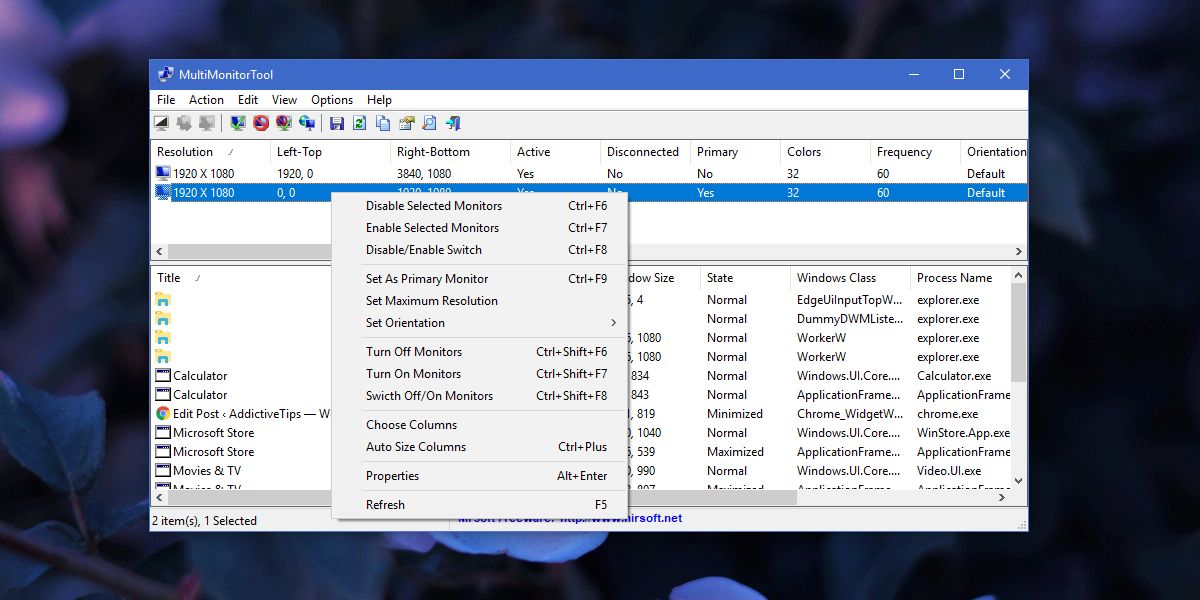
Táto metóda má malý problém; keď to povolítealebo zapnúť externý monitor, systém Windows si nepamätá, ktorý bol váš primárny a ktorý bol váš sekundárny monitor. Pripojený monitor je vždy nastavený ako sekundárny monitor.
Prejdite do aplikácie Nastavenia v systéme Windows 10 a Windowsv časti Systém> Displej znova nastavte primárny a sekundárny monitor. Ak je to príliš nepohodlné, môžete namiesto toho uložiť aktuálnu konfiguráciu monitora a načítať ju po povolení druhého monitora. Týmto sa obnovia nastavenia displeja tak, ako boli pred odpojením externého monitora.
Ak chcete uložiť aktuálnu konfiguráciu monitora, nastavte jupresne podľa toho, ako sa vám páčia. Otvorte nástroj Multi Monitor Tool a prejdite do časti File> Save Monitors Configuration. Ak chcete načítať konfiguráciu, prejdite do časti Súbor> Načítať konfiguráciu monitorov.
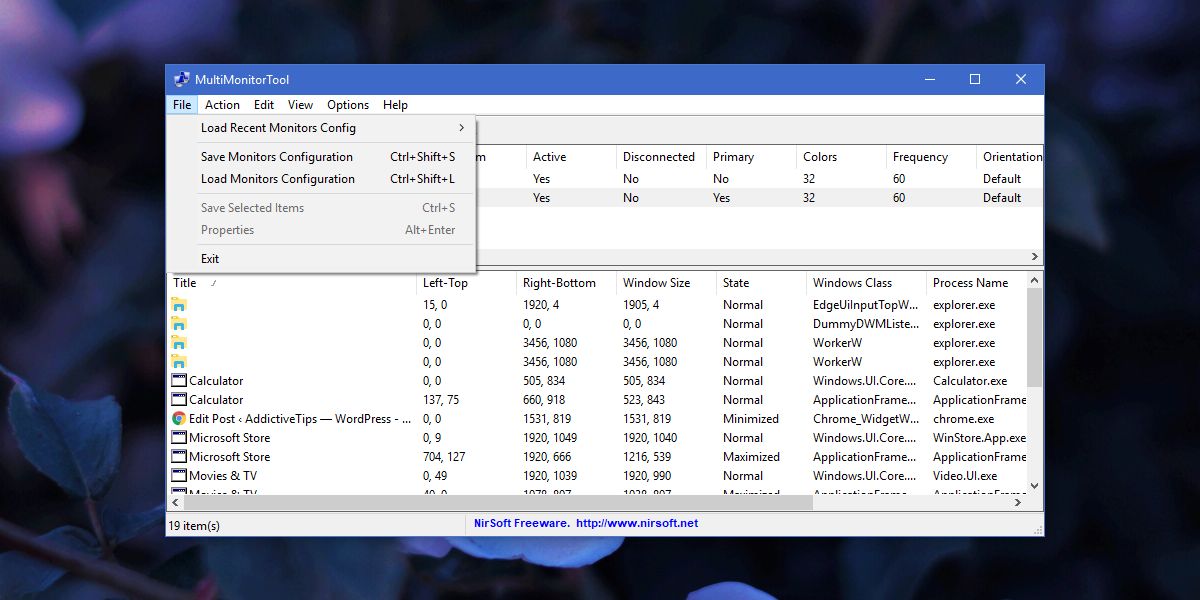











Komentáre